(8)执行“select disk 1”将焦点转到磁盘1,执行“select partition 1”将焦点转到活动分区D 。
(9)由于磁盘1的D分区是活动的主分区,所以设其驱动器号为E,显然是要将它重新建立为一个非主分区的驱动器,那么它就不会占据驱动器号D而将它让给磁盘0的逻辑分区了 。执行“delete partition”删除原来分区D,执行“create partition extended”将磁盘1上所有的磁盘空间建立为扩展分区 。
(10)完成上步后再执行“create partition logic”将刚建立的扩展分区创建为一个逻辑分区(图27) 。
(11)最后执行“assign”自动分配驱动器号,系统仍然把D分配给了它(不过在机器重新启动后系统会自动调整将D分配给磁盘0的逻辑分区,磁盘1的逻辑分区会使用驱动器E,而光驱就顺延到F了,重启一次系统这些改变都会自动实现) 。
(12)现在我们对机器上硬盘的重新分区工作就结束了,执行“exit”退出DiskPart命令行解释工具,然后执行“format c: /fs:ntfs”,将刚才建立的DISK 0主分区格式化为NTFS文件格式的分区(图28),同理执行“format d: /fs:fat32”、“format f: /fs:fat32”将分区D、F格式化(图29),我们最终的操作就完成了 。
(13)完成后执行“exit”重新启动机器,可以再次进入“DiskPart”来查看分区情况是否正确(图30) 。
上面的操作基本包括了对磁盘的创建、删除、格式化和管理,如果你再仔细读读帮助说明,保证你在掌握它强大的功能以后不再想使用Fdisk去管理磁盘 。实际上你如果在使用Windows XP,这些知识都非常实用 。此外“DiskPart”工具最方便的地方是支持脚本,在这里就不详细说明了 。
WinPE的限制
上面我们已经将WinPE特性的基本操作都实践了一下,应该可以体会到WinPE对个人的方便之处,但是就像上文所说的那样,WinPE只是有限功能的Mini操作系统,要正确使用WinPE,当然也要了解它的一些限制 。
1.为了防止将它用作盗版操作系统,在连续使用24小时后WinPE将自动退出并重启 。
2.你可从WinPE计算机通过网络直接访问服务器和共享 。但不能从网络上的另一个位置访问WinPE计算机上的任何文件或文件夹 。WinPE通过TCP/IP及其上的NetBIOS获得到达文件服务器的网络连接,不支持其他方法(如IPX/SPX网络协议) 。
3.因为涉及反盗版,所以只能从Windows XP Professio
- 红叶菜的做法
- 朗逸工具箱都有什么
- 等级保护检查工具箱有哪些厂家,哪家最好?
- 朱顶红为啥叶片老是泛黄,朱顶红叶子黄了怎么补救
- 愿作深山木下一句
- 求红叶石楠价格?
- 工具箱里都有哪些工具
- 紫叶李与红叶李区别在那
- 红叶李可以扦插吗
- 什么是红叶碧桃